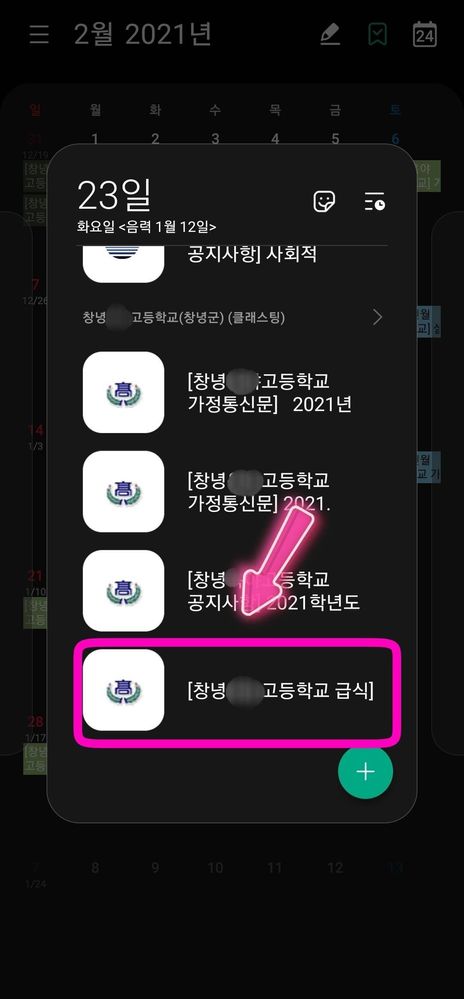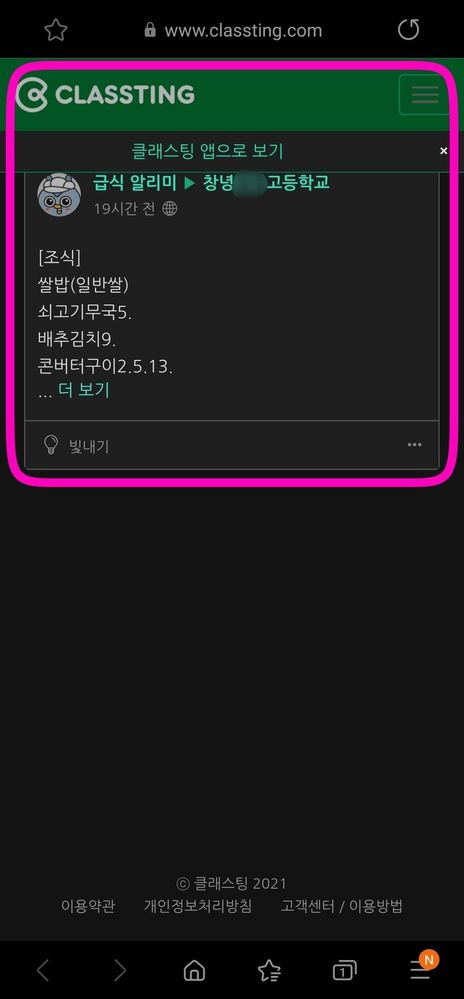홍여사
★★
옵션
- 신규로 표시
- 북마크
- 구독
- RSS 피드 구독
- 강조
- 인쇄
- 부적절한 컨텐트 신고
02-24-2021 10:12 AM ·
기타안녕하세요^^
홍여사입니다 🤗🤗🤗
저는 평소 구독 캘린더를
아주 유용하게
사용하고 있는데요^^
제가 여러번
팁글도 포스팅했었죠~!!
오늘은
제가 구독 캘린더를 사용하다가
찾아낸 아주 간단한 팁을 소개해 드리려고 합니다.
먼저
캘린더 구독하기 방법 부터
살펴 보실까요?
1. 캘린더 앱을 실행시키고
왼쪽 상단의 ≡ 를 누른 후
구독캘린더의 ∨를 누르시고
관리(등록전에는 관심분야 추가로 되어있음)를
누릅니다.
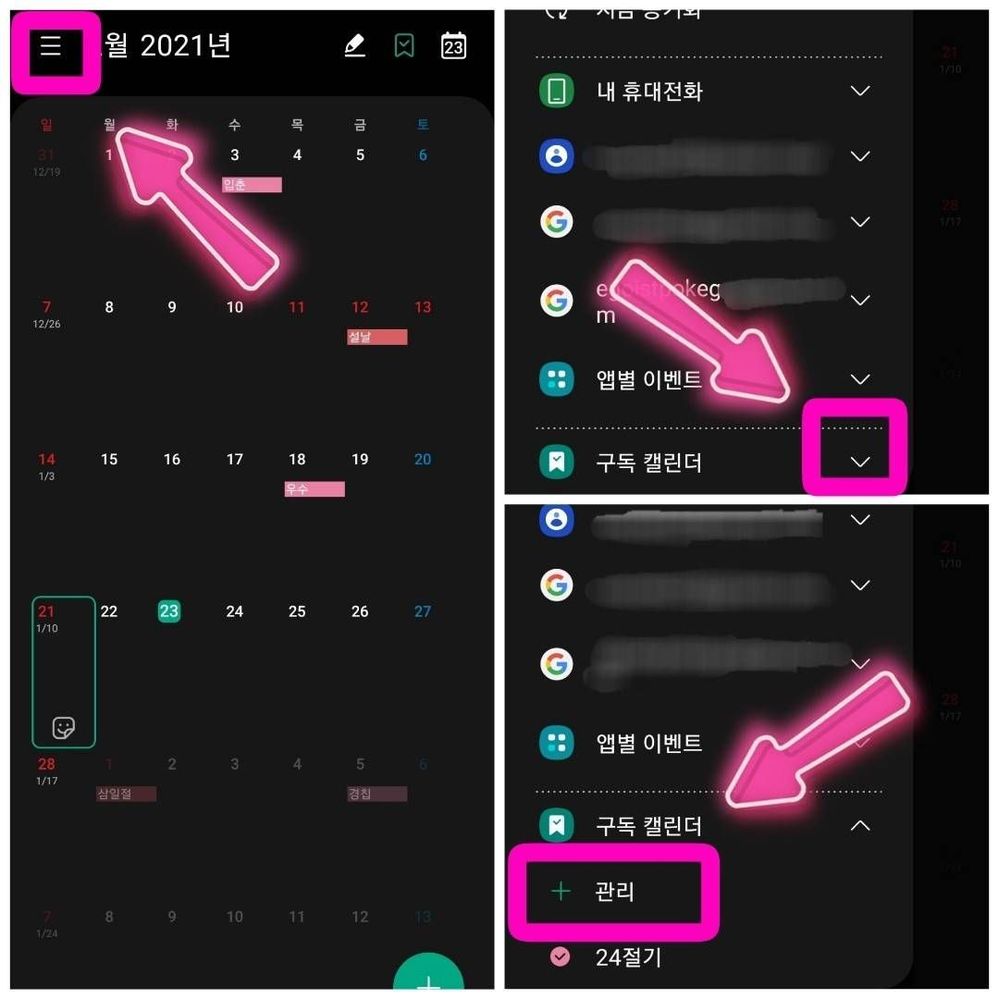
2. "+관심분야추가" 를 누르면
아래와 같은 화면(좌)이 뜨고
오른쪽 항목들을 체크하고
시작을 누릅니다.

📢 아래와 같이 허용을 누르시면 공지사항에
구독캘린더의 장점과 간단한 설명들이
적혀있습니다.

3. 카테고리의
영화, 스포츠, 학교, 영어학습, 기념일 중
필요한 카테고리를 선택합니다.
저는 학교를 선택해 볼게요^^
저는 학부모이다 보니
학교의 공지사항, 매일의 급식 메뉴와
학교의 행사들이 늘 궁금하거든요😁
학교를 선택하고 위치 권한허용을 누릅니다.
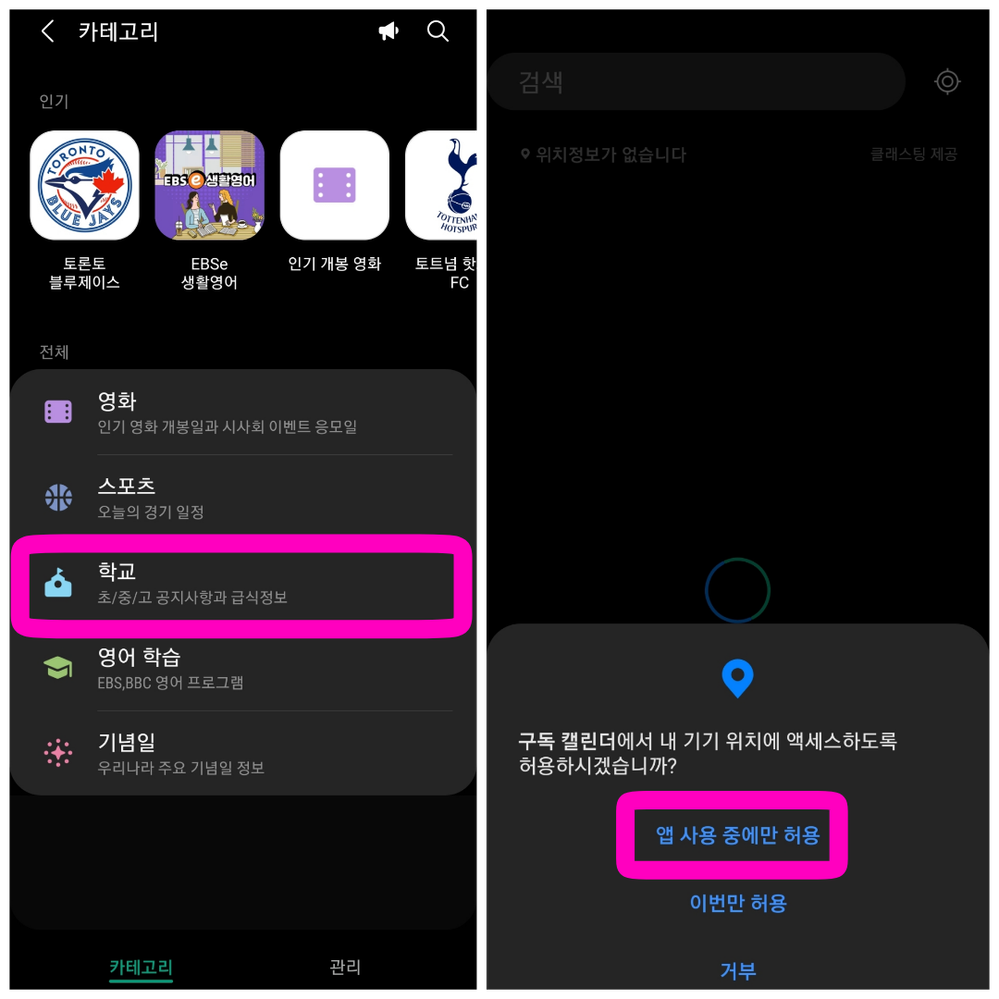
4. 위치권한을 허용하니
근처의 학교들이 쫙~~~~~뜨네요^^
우선 아들이 다니는 초등학교를 먼저 선택하고
다음은 딸아이가 진학하게 된
고등학교를 검색해서 선택합니다.
(딸아이는 다른 지역으로 진학)
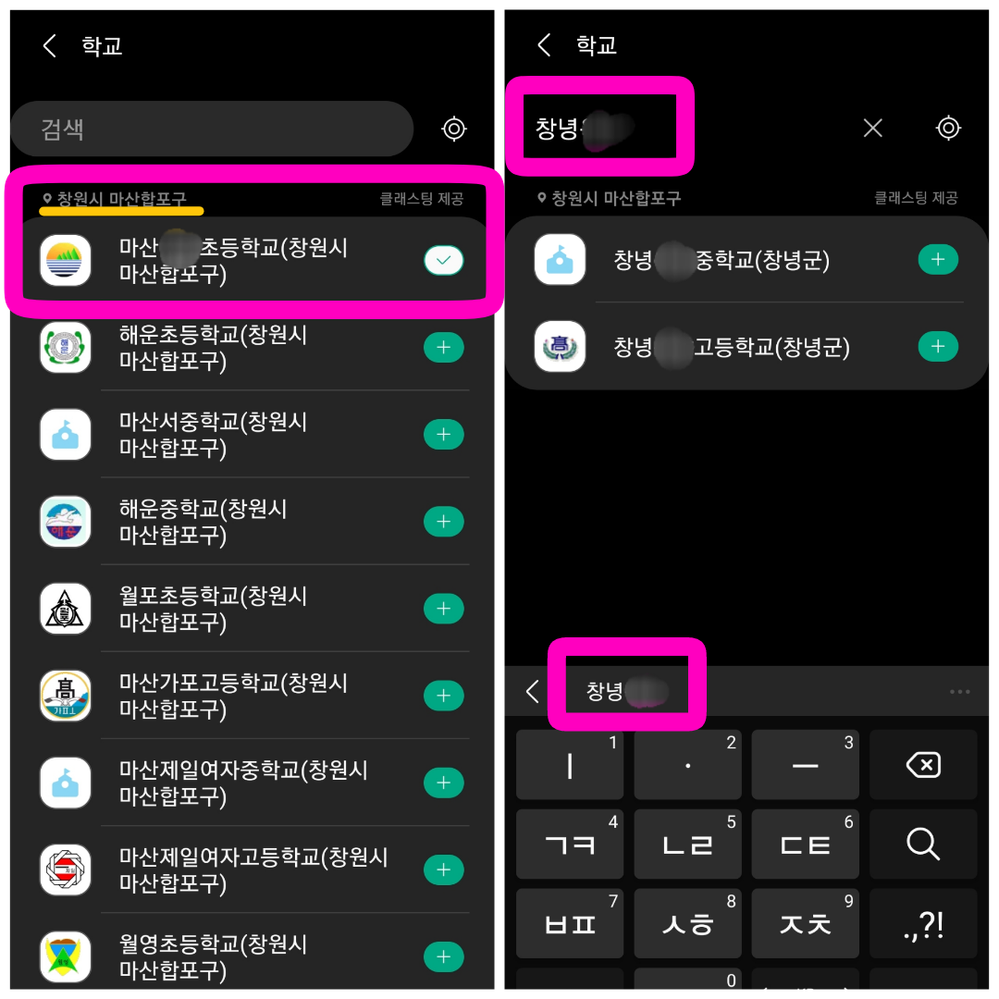
짠~~!!!
캘린더에
오늘의 급식과 행사들
그리고 학교의 공지사항들이
적혀있는게 보이시죠?
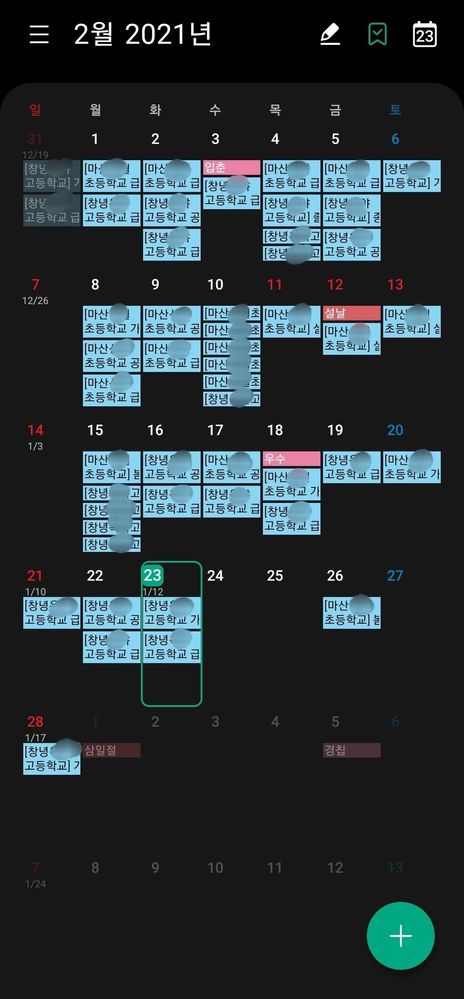
아.....😭😭
그런데~!!!!!
위 사진에서 아쉬운 점을 발견 하셨나요?
바로 바로
캘린더에 나타난
오늘의 급식과 행사들
그리고 학교의 공지사항들 의색깔이
모두 동일하다는 거죠~!!!
😱😱😱
하지만 고민하지 마세요~!!
여기서
제가 발견한 숨은 팁이
힘을 발휘할테니까요😁
1. 다시
캘린더 앱을 실행시키고
왼쪽 상단의 ≡ 를 누른 후
구독캘린더의 ∨를 누르시고
관리를 누릅니다.
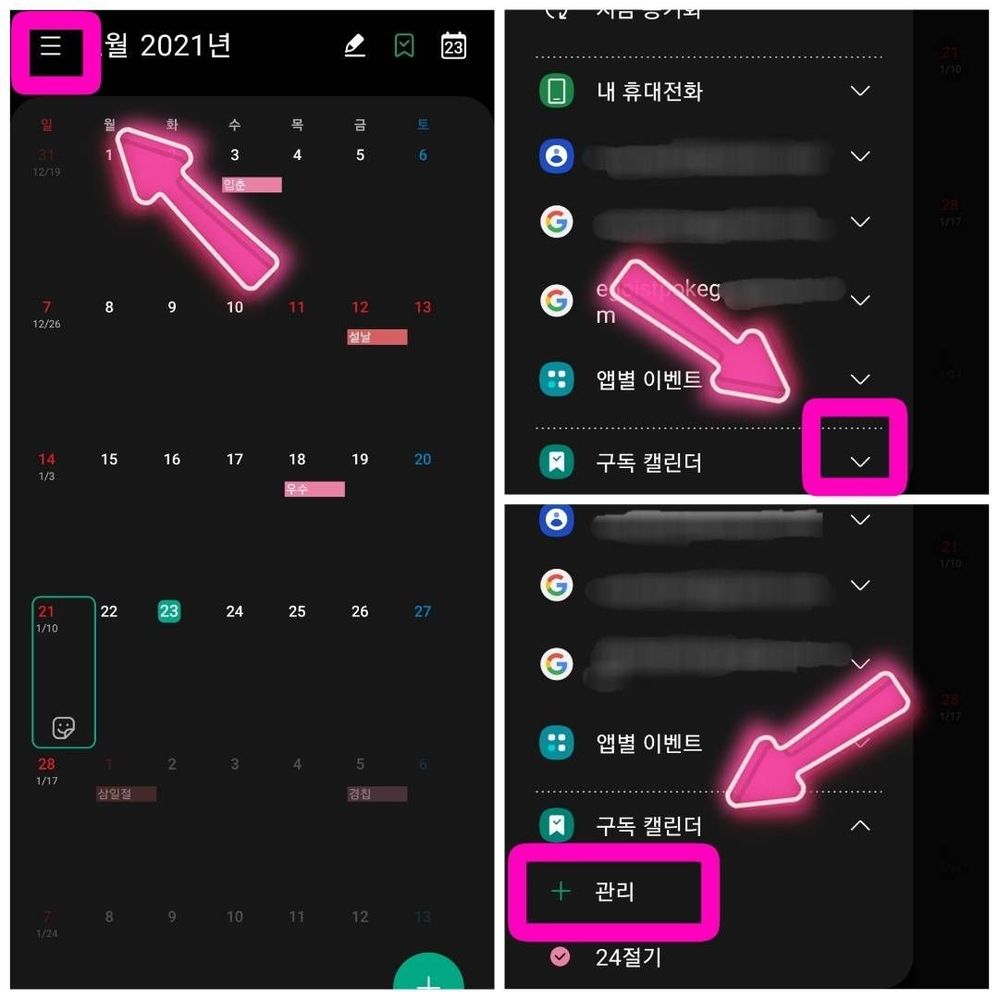
2. 이번에는 카테고리 말고
아래의 왼쪽사진 하단의
관리를 누르고 목록중 (오른쪽)
하나를 선택합니다.
저는 고등학교를 선택할게요.
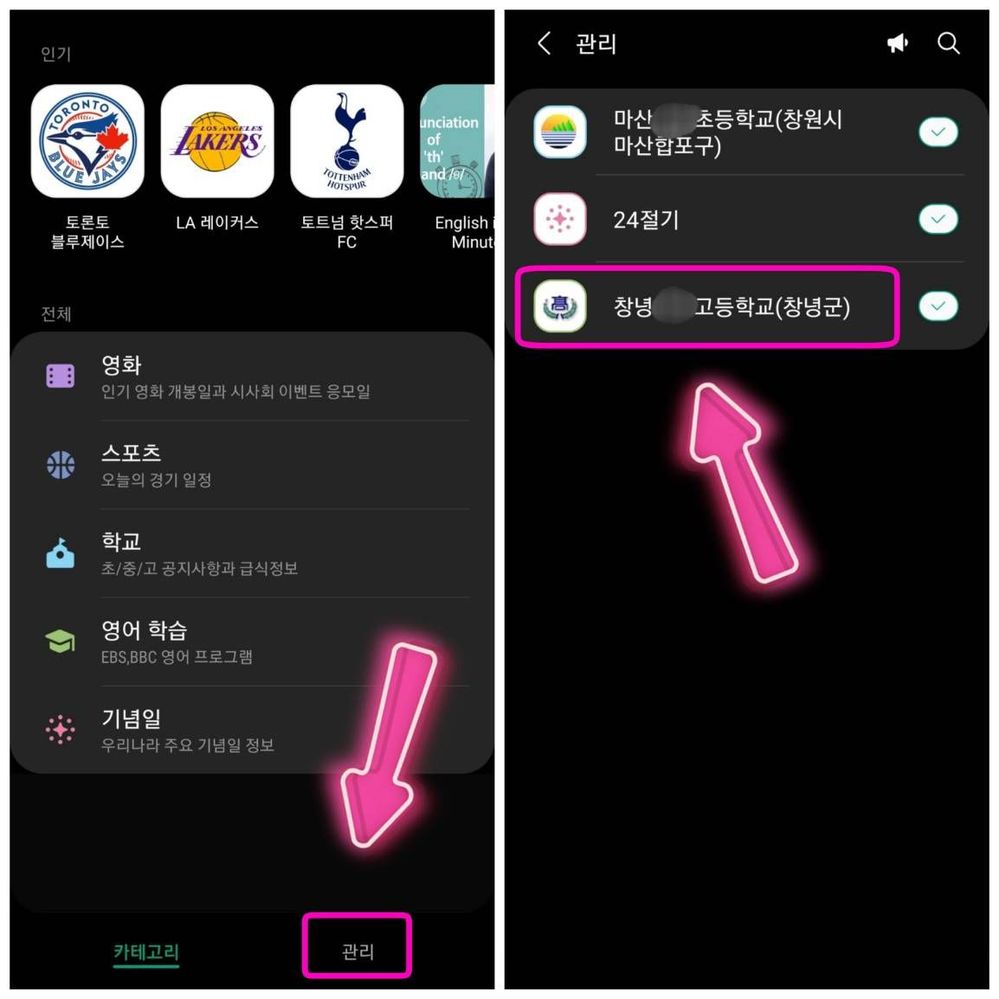
3. 고등학교를 선택하면
아래의 왼쪽사진과 같이 점이 보이실껍니다.
꾹 누르고 바꾸고자 하는 색상을 선택해 주세요.

짠~~~~!!!
고등학교의 구독캘린더 색상이 바뀐게 보이시죠?
이제는 각 학교별로 색상이 구분되니
한눈에
오늘의 급식과 행사들
그리고 학교의 공지사항들을
확인할 수 있게 되었습니다.

여기서 하나더~!!!
캘린더에 적혀있는
급식과 행사
그리고 학교의 공지사항을 누르시면
자동으로 연결되어있는 링크를 통해
세부적인 내용들을 바로 확인
하실 수 있습니다~!!!
일상생활에서
정말 유용하게 쓰이는
구독 캘린더~!!!
아직도 사용하지 않고
계시다면 망설이지 마시고
사용해 보세요^^
정말 편하답니다🤗🤗🤗
“삼성 멤버스로부터 해당 제품을 무료로 대여받아 사용 후 작성하였습니다“
7 댓글